Aliran Fail Google Drive anda mungkin berhenti berfungsi terutamanya disebabkan oleh cache yang rosak atau disebabkan oleh apl OS / File Stream yang usang. Sekatan rangkaian juga boleh menyebabkan masalah dalam menyegerakkan Google Drive File Stream. Walau bagaimanapun, menurut kajian kami, tidak ada sebab khusus untuk masalah ini dan ia boleh berlaku mengikut pilihan dan konfigurasi setiap pengguna.

Aliran Fail Google Drive
Fail mungkin tidak segerak antara sistem anda dan Google Drive. atau proses penyegerakan terhenti pada “ Bersedia untuk Penyegerakan dalam beberapa kes, proses penyegerakan berhenti seketika). Anda juga mungkin melihat sebuah kebenaran mesej kegagalan. Ada juga kes di mana fail tidak dapat diubah karena dihubungkan ke berasaskan web Dokumen Google atau menunjukkan dokumen Google dalam talian yang tidak sah:
Biasanya, permasalahannya kebanyakannya bersifat teknikal dan berkaitan dengan akaun anda dan bukan dengan Google Drive sendiri. Sebelum kita memulakan dengan penyelesaian khusus, pastikan anda melalui penyelesaian umum. Juga, pastikan syarat ini dipenuhi sebelum meneruskan:
Pastikan pemacu sistem anda mempunyai ruang kosong yang mencukupi . Periksa sama ada anda sambungan internet berfungsi dengan baik. Sekiranya anda menggunakan a versi beta dari Aliran Fail / OS, kemudian tunggu pelepasan stabil. Pastikan kuota muat turun melebihi mesej tidak ditunjukkan (jika menggunakan rclone). Sekiranya anda baru-baru ini dipadamkan mana-mana fail dalam aplikasi Stream Stream, kemudian tunggu selesainya operasi penghapusan.
Sebelum kita mencari lebih banyak penyelesaian teknikal, mari kita mencuba beberapa langkah penyelesaian masalah asas.
Mula semula sistem anda. Juga, jangan lupa untuk memeriksa Laman Twitter Gsuite untuk memastikan semuanya berfungsi dengan baik dan lawati OS yang disokong halaman untuk mengesahkan bahawa OS anda disokong oleh aplikasi File Stream.
Ini biasanya tidak menjadi masalah, tetapi ternyata menetapkan Google Chrome sebagai lalai penyemak imbas membantu dalam beberapa kes. Juga, periksa sama ada huruf pemacu yang anda cuba gunakan untuk Stream File belum digunakan oleh sistem. Sekiranya ada, maka ubah huruf pemacu di Tetapan aplikasi Stream File.
Penyelesaian (1 hingga 6) adalah umum yang boleh digunakan pada kedua macOS (10 hingga 12) dan Sistem operasi Windows (7-9) .
- 1. Namakan semula Folder DriveFS
- 2. Kemas kini OS anda dan Aplikasi Aliran Fail
- 3. Ubah Rangkaian Anda atau Gunakan VPN
- 4. Lumpuhkan Antivirus dan Firewall Anda
- 5. Nyahpasang Desktop Jauh Chrome (Perisian Pengikis Skrin)
- 6. Gunakan Aliran Fail Google Drive Melalui Pengguna Lain
- 7. Lumpuhkan Versi Lain Perkhidmatan Awan Google
- 8. Nyahpasang Aplikasi Aliran Fail Google dan Pasang Semula Versi yang Dikemas kini
- 9. Simpan Fail Aliran Fail Drive Google di luar talian
- 10. Matikan Bahagian Skrin
- 11. Buka sekatan Aliran Pemacu Fail dan Benarkan Akses dan Kebolehcapaian cakera penuh
- 12. Gunakan Mod Pemulihan dan Perintah Terminal
1. Namakan semula Folder DriveFS
Cache digunakan oleh aplikasi untuk mempercepat sesuatu. Aliran Fail Google Drive juga menggunakan folder cache. Sekiranya folder cache itu rosak, maka ini mungkin menjadi sebab ralat Aliran Fail Google semasa. Dalam kes itu, menghapus (atau menamakan semula) folder cache dapat menyelesaikan masalah.
- Keluar aplikasi Aliran Fail Google Drive anda.
- Sekarang lancarkan Terminal di macOS dan Arahan prompt di Windows.
- Jenis jalan berikut dan tekan kembali
- Untuk Mac
~ / Perpustakaan / Sokongan Aplikasi / Google
- Untuk Windows
% USERPROFILE% AppData Local Google
- Untuk Mac
- Sekarang cari dan menamakan semula yang DriveFS folder (atau hapuskannya)
- Mula semula sistem anda.
- Sekarang pelancaran aplikasi Stream File dan periksa sama ada masalah itu diselesaikan.
2. Kemas kini OS anda dan Aplikasi Aliran Fail
OS yang lapuk juga boleh menyebabkan masalah dengan Google File Stream. Lebih-lebih lagi, kemas kini OS dikeluarkan untuk meningkatkan prestasi dan memperbaiki bug yang diketahui. Sekiranya demikian, mengemas kini OS anda dapat menyelesaikan masalahnya.
Juga, Google melancarkan kemas kini baru untuk aplikasi Stream File untuk meningkatkan prestasi dan memperbaiki bug yang diketahui. Sekiranya aplikasi File Stream adalah punca masalah anda, maka mengemas kini ke versi terbaru mungkin bermanfaat.
3. Ubah Rangkaian Anda atau Gunakan VPN
ISP menggunakan teknik yang berbeza untuk mengawal lalu lintas web dan melindungi penggunanya, tetapi semasa proses ini, kadang-kadang beberapa perkhidmatan yang sah disekat oleh ISP dan hal yang sama juga berlaku dengan aplikasi Google Drive File Stream anda. Untuk mengesampingkannya, ubah rangkaian anda (anda dapat menggunakan hotspot telefon bimbit anda) atau gunakan a VPN .
4. Lumpuhkan Antivirus dan Firewall Anda
Aplikasi antivirus dan Firewall anda adalah rakan anda dalam menjaga keselamatan komputer anda. Walau bagaimanapun, aplikasi ini mempunyai sejarah yang diketahui untuk menyekat operasi aplikasi yang sah. Untuk menyingkirkannya, sebaiknya matikan aplikasi Antivirus / Firewall anda atau tambahkan pengecualian untuk Google File Stream. Sebagai contoh, kami akan membincangkan proses untuk PC Windows.
Amaran : Nonaktifkan aplikasi Antivirus dan Firewall anda dengan risiko anda sendiri, kerana langkah ini akan menjadikan sistem anda lebih rentan terhadap ancaman seperti virus, malware, dll.
- Lumpuhkan antivirus anda dan matikan Firewall sistem anda.
- Sekarang periksa jika Stream File berfungsi dengan baik.
- Sekiranya demikian, maka tambah pengecualian untuk Aliran Fail Google dalam tetapan antivirus / Firewall anda.
5. Nyahpasang Desktop Jauh Chrome (Perisian Pengikis Skrin)
Aliran Fail Google Drive tidak dapat wujud bersama dengan perisian perkongsian seperti Chrome Desktop Jauh, yang diketahui menyebabkan masalah dalam pengoperasian Google Drive File Stream. Kalau macam itu, menyahpasang perisian Sharing Skrin / Desktop Jauh Chrome dapat menyelesaikan masalah tersebut.
Pastikan menghidupkan komputer anda sebelum membuka Aliran Fail sekali lagi.
6. Gunakan Aliran Fail Google Drive Melalui Pengguna Lain
Sekiranya tidak ada yang sesuai untuk anda, mungkin masalah itu disebabkan oleh akaun pengguna yang anda gunakan. Sekiranya demikian, buat pengguna lain dengan hak pentadbir dan gunakan Aliran Fail Google Drive melalui pengguna yang baru dibuat.
- Buat pengguna baru dengan hak istimewa pentadbir . (Untuk macOS juga, anda juga harus buat pengguna pentadbir ).
- Kemudian pelancaran Aliran Fail Google Drive di akaun pengguna yang baru dibuat dan periksa apakah masalahnya diselesaikan.
Untuk Windows:
7. Lumpuhkan Versi Lain Perkhidmatan Awan Google
Perkhidmatan awan Google terdiri daripada Google Backup & Sync (Untuk Pengguna Rumah) dan Aliran Fail Google Drive (Untuk Pengguna Kerja / Sekolah). Pengguna cenderung menggunakan kedua-duanya pada masa yang sama. Tetapi disebabkan oleh kesalahan perisian, kadangkala Backup dan Sync mengganggu operasi Google Drive File Stream dan dengan demikian boleh menyebabkan masalah ini dibincangkan. Sekiranya demikian, keluar atau nyahpasang aplikasi Backup & Sync dapat menyelesaikan masalah.
- Keluar aplikasi Google File Stream dan membunuh semua prosesnya yang sedang berjalan.
- Keluar yang Sandaran dan Penyegerakan Google dan membunuh semua prosesnya yang berjalan melalui Pengurus Tugas.
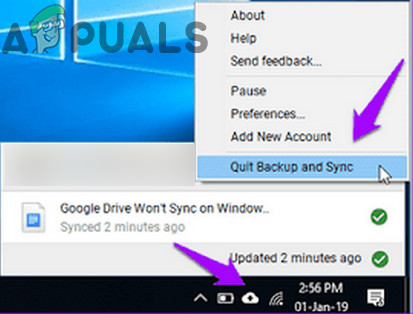
Berhenti Sandaran dan Segerakkan
- Sekarang pelancaran Aplikasi Aliran Fail Google dan periksa apakah masalahnya diselesaikan.
8. Nyahpasang Aplikasi Aliran Fail Google dan Pasang Semula Versi yang Dikemas kini
Sekiranya anda menggunakan versi lama aplikasi File Stream, maka ini boleh menjadi sebab untuk masalah yang sedang dibincangkan. Sekiranya demikian, membuang versi aplikasi yang lebih lama dapat menyelesaikan masalahnya. Sebagai ilustrasi, kami akan membincangkan proses untuk Windows, anda boleh mengikuti arahan khusus untuk OS anda.
- Sandaran fail penting folder Fail Aliran Google anda ke lokasi yang lebih selamat. Semua fail yang tidak diselaraskan akan hilang selamanya jika tidak disandarkan.
- Buka Aliran Fail Google Drive dan klik Lebih banyak lagi (tiga titik menegak).
- Kemudian klik pada Keluar .
- Sekali lagi, dalam Aliran Fail Google Drive, klik Lagi dan kemudian klik Berhenti .
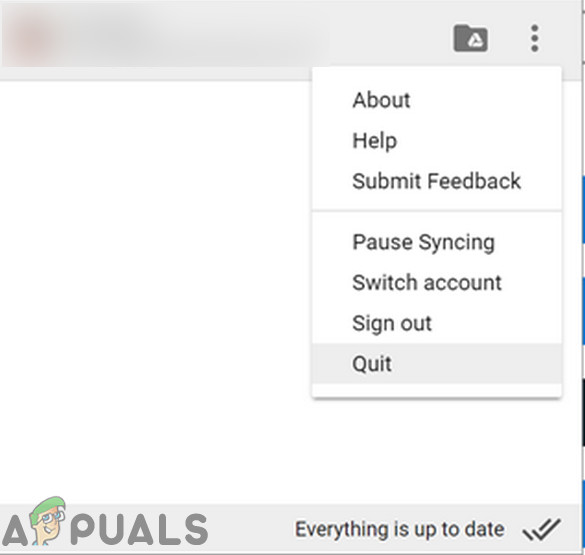
Keluar dari Strim Fail Google Drive
- Sekarang Klik kanan pada bar tugas dan pilih Pengurus Tugas .
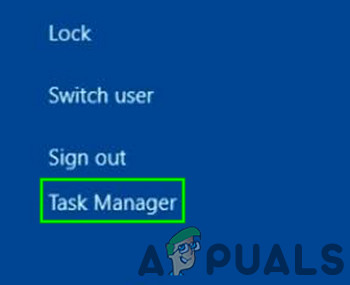
Buka Pengurus Tugas
- Kemudian di tetingkap Pengurus Tugas, cari dan klik kanan pada proses yang berkaitan dengan aplikasi Google File Stream.
- Sekarang pilih Proses Tamat .
- Ulangi proses untuk semua proses lain yang berkaitan dengan aplikasi Google File Stream.
- Sekarang Tekan Tingkap kunci dan jenis Panel kawalan . Kemudian pada hasil carian, klik pada Panel kawalan .
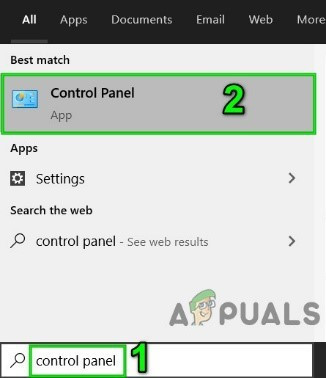
Buka Panel Kawalan
- Kemudian di tetingkap Panel Kawalan, klik pada Nyahpasang program .
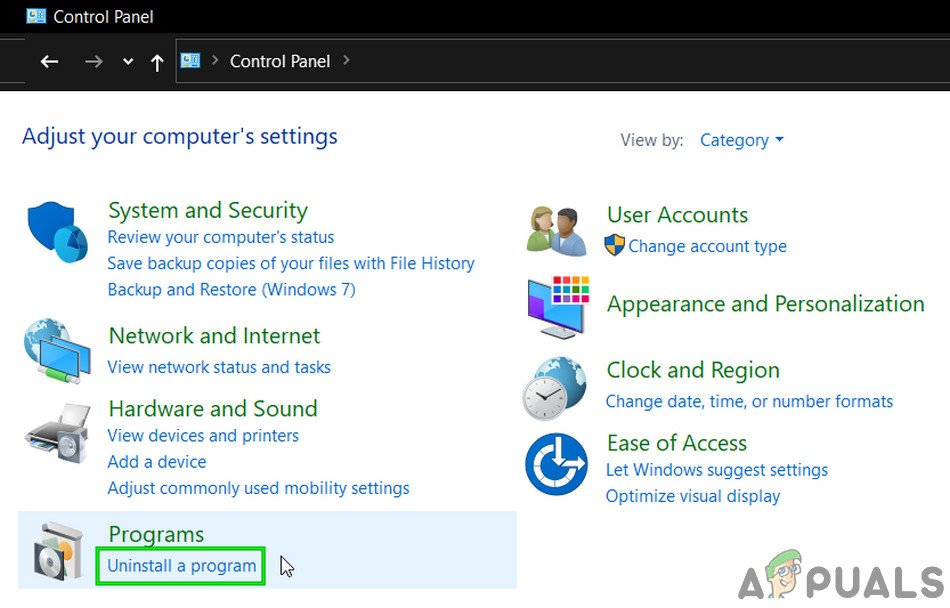
Nyahpasang Program
- Sekarang dalam senarai program yang dipasang, cari dan klik kanan pada aplikasi Google File Stream.
- Kemudian klik pada Nyahpasang .
- Sekarang ikut arahan pada skrin untuk menyelesaikan proses penyahpasangan.
- Kemudian tekan Tingkap kunci dan jenis Lari . Sekarang dalam hasil carian, klik Lari .
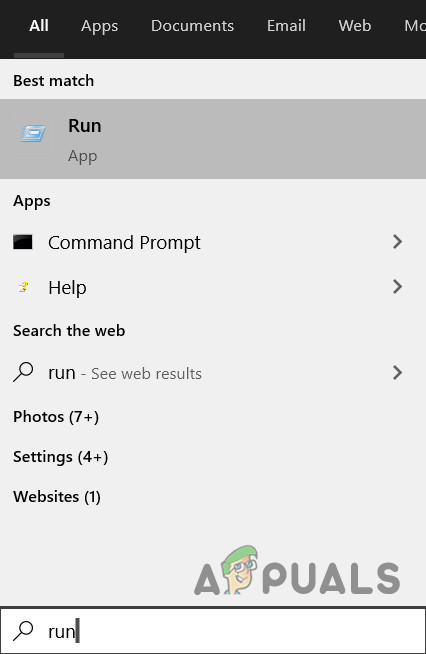
Open Run Perintah
- Jenis arahan berikut dalam kotak arahan Run dan tekan Masukkan
% USERPROFILE% AppData Local Google
(Untuk Mac: lokasi folder DriveFS adalah ~ / Perpustakaan / Sokongan Aplikasi / Google)
- Sekarang cari dan Klik kanan pada folder DriveFS dan kemudian klik Padam (anda juga boleh menamakan semula folder)
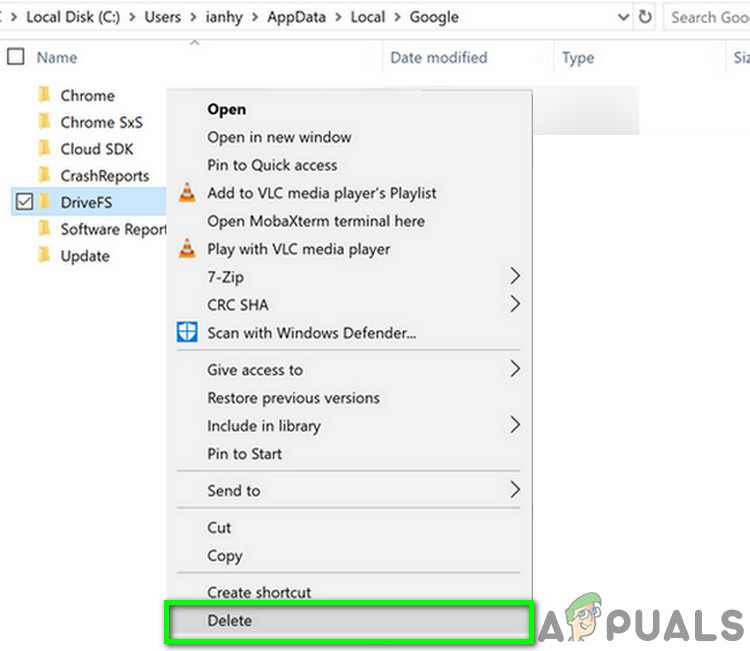
Padamkan Folder DriveFS
- Kemudian mula semula sistem anda.
- Sekarang pelancaran aplikasi Aliran Fail Google dan periksa sama ada masalah itu diselesaikan.
- Sekarang muat turun penyediaan rasmi Aliran Fail Google dari laman web Google.
- Setelah muat turun selesai, pasang fail yang dimuat turun dengan mengikuti arahan di skrin.
- Setelah selesai proses pemasangan, log masuk ke Aliran Fail Google.
9. Simpan Fail Aliran Fail Google Drive di Luar Talian
Aliran Fail Google Drive menggunakan jumlah rangkaian maya yang berasingan dari rangkaian syarikat anda dan failnya boleh dimuat turun berdasarkan permintaan. Ini sangat berguna apabila anda mempunyai sambungan Internet yang berselang kerana anda tidak memerlukan sambungan internet untuk mengakses kelantangan rangkaian maya Aliran Fail Google (tidak seperti Dokumen, helaian, dan slaid Google). Tetapi jika terdapat gangguan komunikasi antara jumlah rangkaian maya dari Google File Stream dan sistem anda, maka aplikasi Google File Stream mungkin tidak berfungsi. Untuk menyelesaikan masalah itu, adalah idea yang baik untuk memuat turun fail di luar talian.
- Di File Explorer, buka Pemacu Aliran Fail Google Drive .
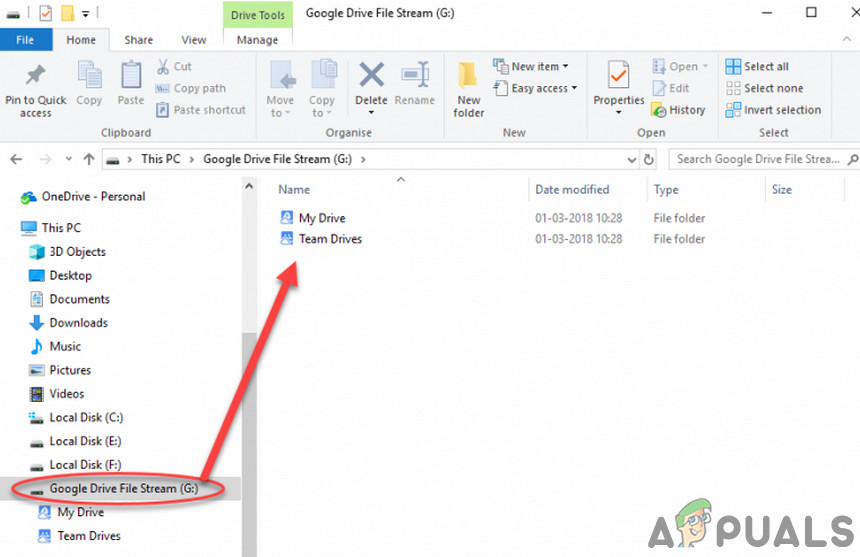
Buka Aliran Fail Google Drive di File Explorer
- Sekarang pilih dan Klik kanan pada mana-mana fail atau folder dan kemudian pilih Pandu Aliran Fail .
- Kemudian pada sub-menu klik pada Terdapat di luar talian.
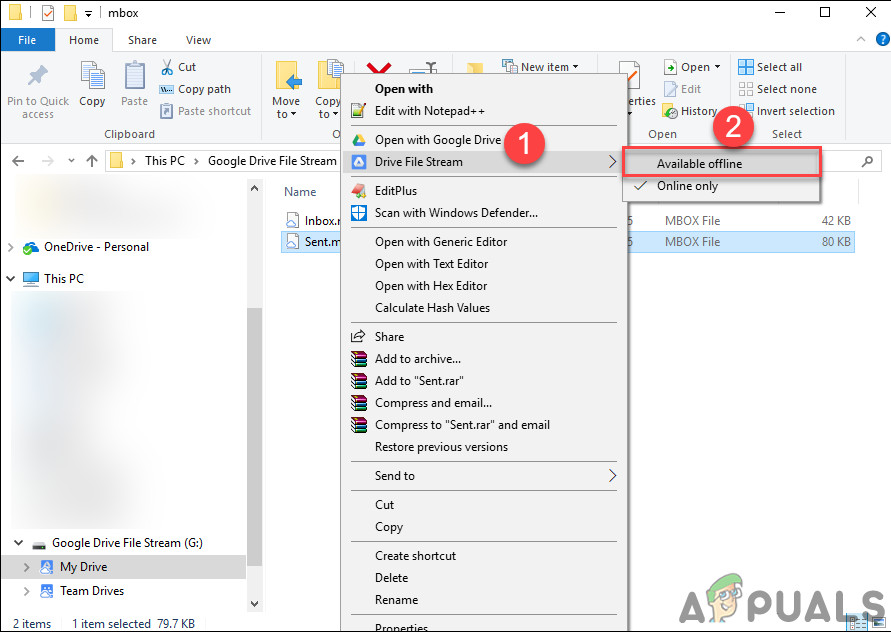
Jadikan Fail Aliran Fail Google Drive Tersedia Di Luar Talian
- Sekarang periksa sama ada masalah itu diselesaikan
Untuk MacOS:
10. Matikan Bahagian Skrin
Mac mempunyai ciri yang membolehkan pengguna berkongsi skrinnya dengan pengguna Mac yang lain. Tetapi disebabkan oleh bug, Aliran Fail Google Drive mungkin tidak berfungsi apabila pilihan bahagian skrin diaktifkan pada Mac anda. Sekiranya demikian, mematikan bahagian skrin dapat menyelesaikan masalah.
- Berhenti Aliran Fail.
- Buka Mac anda pilihan sistem .
- Sekarang dibuka Berkongsi .
- Sekarang nyahtandai yang Kotak semak Perkongsian Skrin .
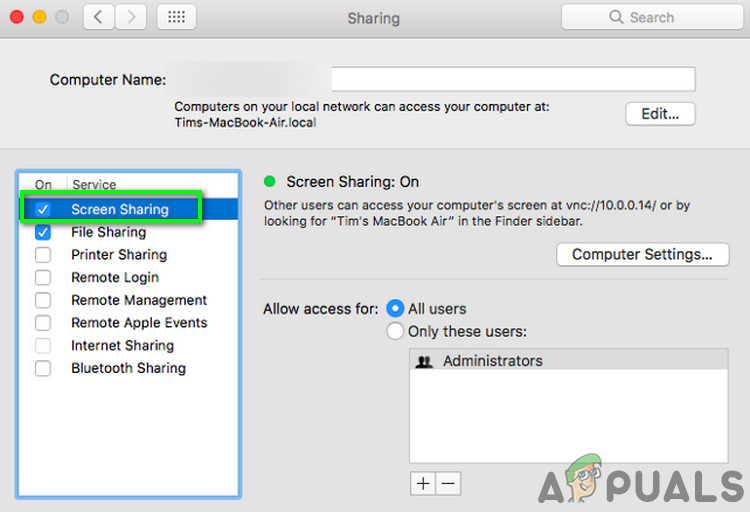
Matikan Bahagian Skrin di Mac
- Sekarang pelancaran Aliran Fail dan periksa sama ada masalah itu diselesaikan.
11. Buka sekatan Aliran Pemacu Fail dan Benarkan Akses dan Kebolehcapaian cakera penuh
Dalam versi Mac baru-baru ini, sambungan Google Drive File Stream disekat dari pelaksanaan yang dapat menghentikan operasi aplikasi File Stream anda. Sekiranya demikian, membenarkan pelaksanaan Aliran Fail Google Drive dapat menyelesaikan masalahnya. Dalam beberapa kes, pengguna diberitahu dan dalam beberapa kasus, mereka tidak diberitahu tentang penyumbatan pelaksanaan peluasan sistem.
- Lancarkan Aliran Fail Google Drive. Sekiranya anda mendapat mesej bahawa ia disekat dari pelaksanaan, jangan tutup mesej atau aplikasi Aliran Fail. Juga, jangan ikut pautan / butang disediakan dalam mesej.
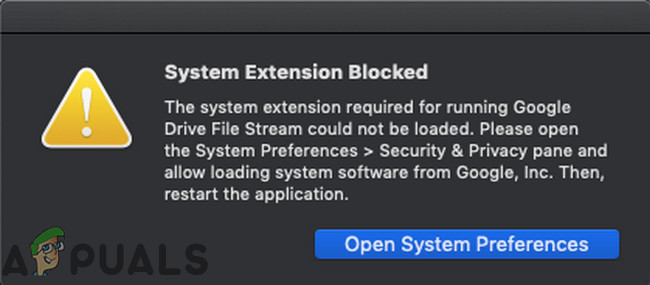
Sambungan Sistem Disekat di Mac
- Sekarang dibuka Keutamaan Sistem Mac anda.
- Kemudian buka Keselamatan & Privasi .
- Sekarang di dekat kanan bawah skrin (tab Umum), cari pilihan ' Perisian sistem dari pemaju ‘Google, Inc telah disekat daripada dimuat 'Dan di sebelah pilihan ini, klik pada Benarkan .
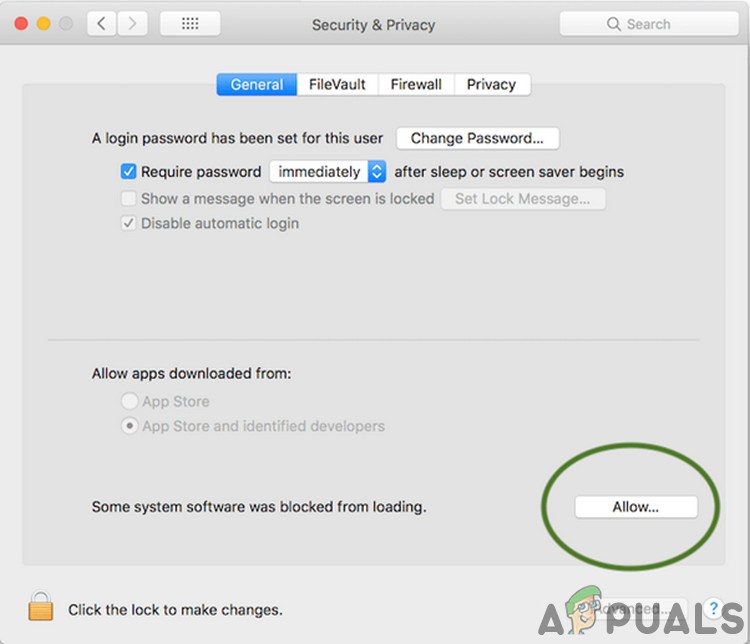
Benarkan Aliran Fail Google Drive dalam Privasi dan Keselamatan
- Kemudian pilih Google dan klik Okey .
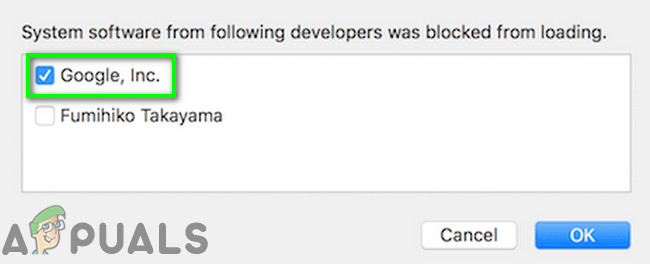
Pilih Google dan Klik Ok
- Sekarang berhenti Aliran Fail.
- Dan melancarkan semula Aliran Fail dan periksa sama ada masalah itu diselesaikan.
- Jika tidak, berhenti Stream File dan membunuh semua prosesnya melalui Activity Monitor.
- Kemudian buka Keselamatan & Privasi dalam pilihan sistem Mac seperti yang disebutkan di atas.
- Sekarang beralih ke Privasi tab.
- Kemudian klik pada ikon kunci dan masukkan kata laluan, jika diperlukan, untuk mengedit tetapan Privasi.
- Sekarang, tambahkan Aliran Fail Google Drive, dalam pilihan Kebolehcapaian dan Akses Cakera Penuh .

Tambahkan Aliran Fail Google Drive dalam Kebolehcapaian dan Akses Cakera Penuh
- Juga, dalam Akses Cakera Penuh, tambah aplikasi seperti Pratonton, MS Word, MS Excel, MS PowerPoint, Pratonton, Dokumen Google, dan Helaian Google, dan lain-lain yang akan menggunakan fail di dalam Google Drive File Stream.
- Sekali lagi, klik pada ikon kunci untuk mengelakkan perubahan selanjutnya dan tutup Keselamatan & Privasi.
- Sekarang pelancaran Aliran Fail Google Drive dan periksa apakah masalahnya diselesaikan.
12. Gunakan Mod Pemulihan dan Perintah Terminal
Sekiranya tidak ada yang berfungsi untuk anda, maka adalah idea yang baik untuk mematikan ciri macOS yang menyekat pelaksanaan Google Drive File Stream (juga dikenali sebagai boot bersih). Anda memerlukan hak pentadbir untuk menyelesaikan proses ini.
Amaran : Teruskan dengan risiko anda sendiri kerana mematikan ciri macOS ini akan menjadikan sistem anda lebih rentan.
Kami juga akan berusaha memberi kebenaran Aliran Fail Google Drive anda di macOS.
- Matikan sistem anda.
- Hidupkan sistem dan segera tekan dan tahan Perintah + R butang (yang akan mem-boot sistem ke mod Pemulihan).
- Sekarang klik pada Utiliti menu dan kemudian klik Terminal
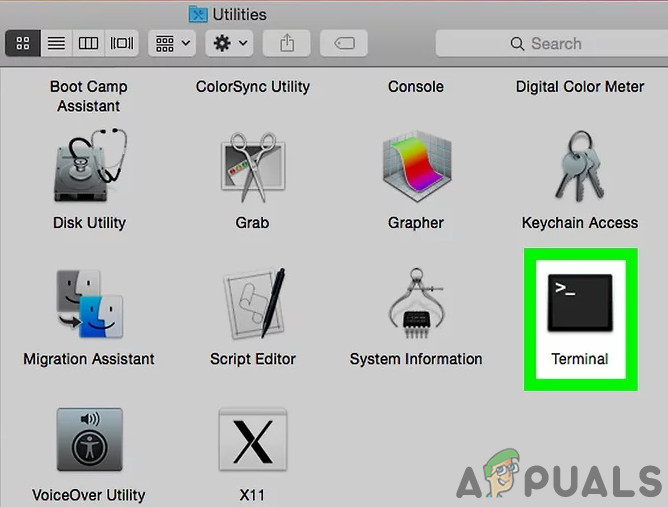
Buka Terminal dalam Utiliti di Mac
- Jenis arahan berikut dan tekan kembali :
sudo spctl --master-nonaktifkan spctl kext-izin nonaktifkan -bash-3.2 # spctl kext-allow add EQHXZ8M8AV
- Keluar Terminal dan mula semula sistem anda.
- Sekarang dalam mod biasa, buka Terminal.
- Jenis arahan berikut dan tekan kembali :
senarai kext-keizinan $ sudo spctl
Sekarang sistem harus menunjukkan Pengenal: EQHZ8M8AV
- Sekali lagi, di terminal menaip , dan tekan kembali :
lalai menulis com.google.drivefs.settings ForceBrowserAuth -bool true
- Sekali lagi, di terminal menaip mengikuti arahan dan tekan kembali :
sudo rm -rf / Aplikasi / Google Drive File Stream.app/ rm -rf ~ / Library / Application Support / Google / DriveFS sudo chmod a + wx ~ / Library / 'Application Support' / Google
- Buka pilihan sistem Mac anda.
- Sekarang dibuka Keselamatan & Privasi .
- Di bawah ' Benarkan aplikasi dimuat turun dari ', Aktifkan pilihan Di mana sahaja (jika belum diaktifkan). Sekiranya pilihan tidak ada, ulangi langkah 1 hingga 9 sekali lagi.
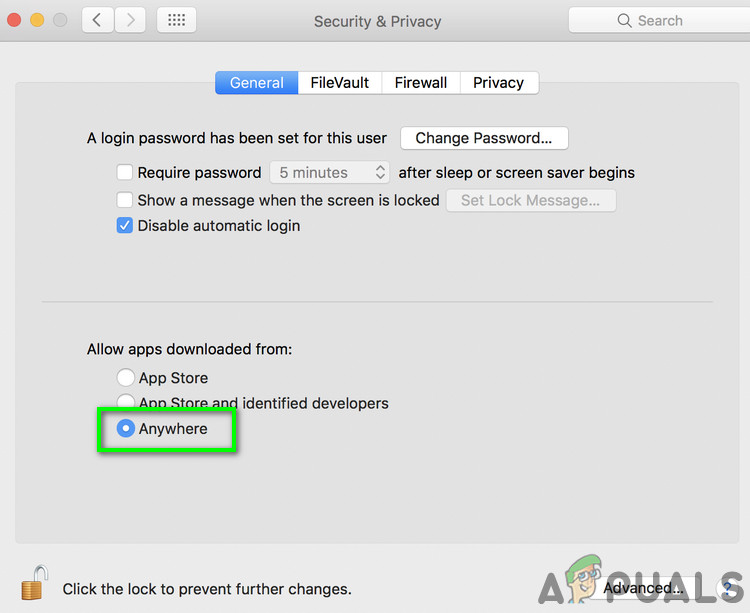
Dayakan Pilihan di Mana Saja dalam Privasi dan Keselamatan
- Klik juga Benarkan pada tab Umum Privasi dan Keselamatan (jika tidak dilakukan dalam penyelesaian yang dibincangkan di atas).
- Kemudian buka Keutamaan Sistem Mac anda.
- Sekarang dibuka Keselamatan dan Privasi .
- Kemudian buka Privasi dan di tab kebolehaksesan, buang Aplikasi Aliran Fail Google Drive dari senarai.
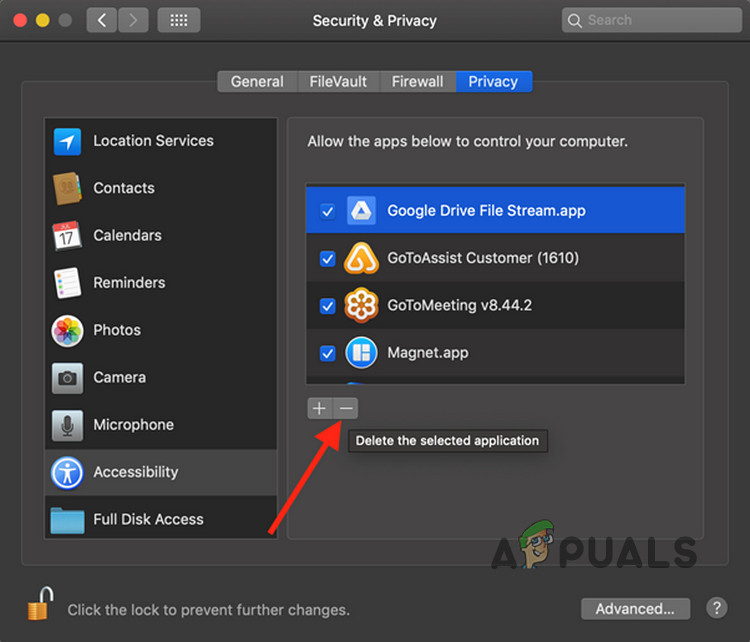
Alih keluar Aliran Fail Google Drive dari Kebolehcapaian
- Kemudian Tambah Aliran Fail Google Drive kembali ke senarai kebolehcapaian dalam privasi.
- Sekarang jalan keluar Aliran Fail Google Drive sepenuhnya.
- Mula semula sistem anda.
- Sekarang melancarkan semula Aliran Fail Google Drive dan periksa apakah masalahnya diselesaikan.
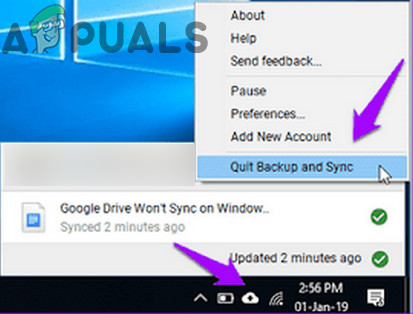
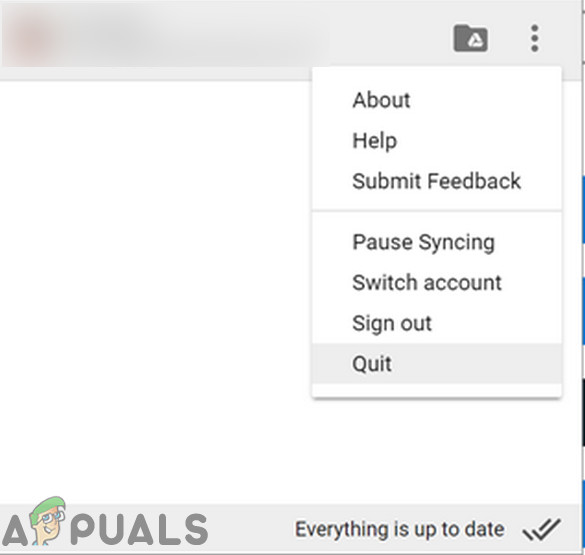
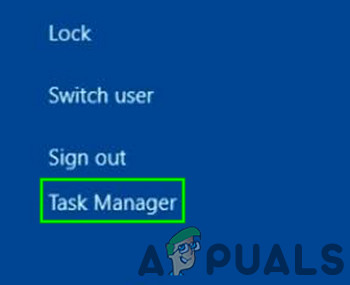
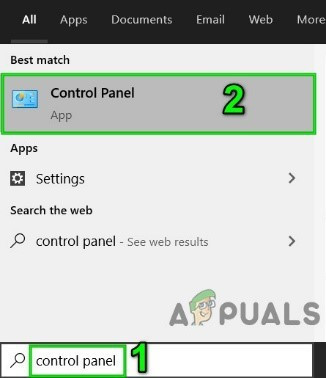
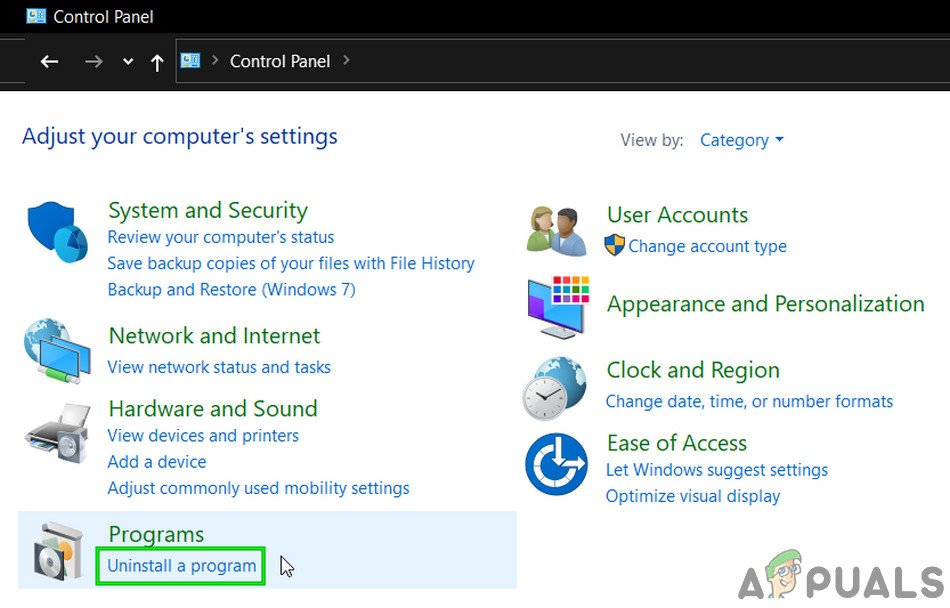
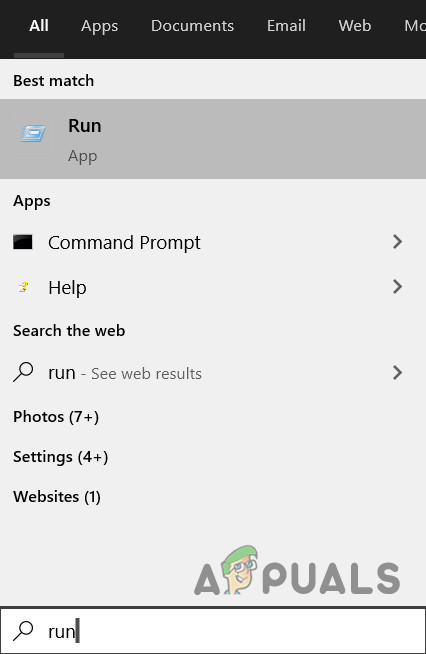
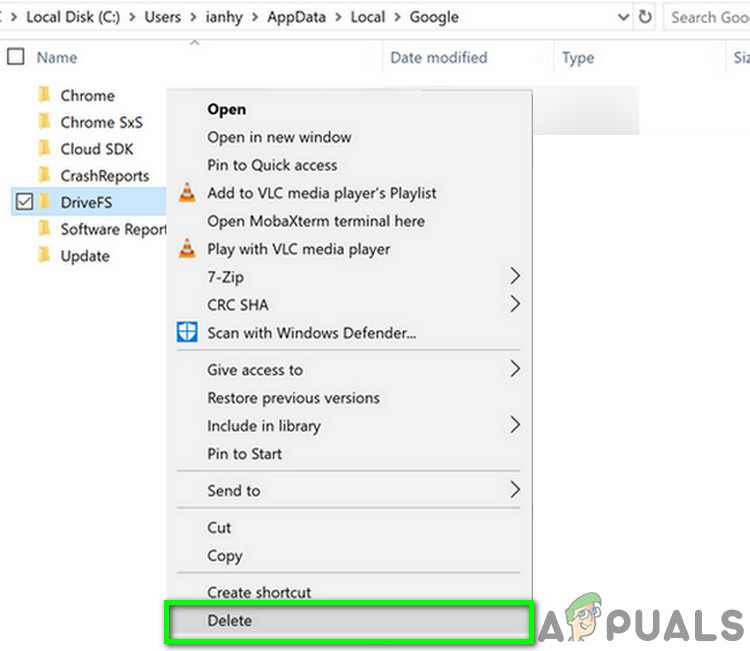
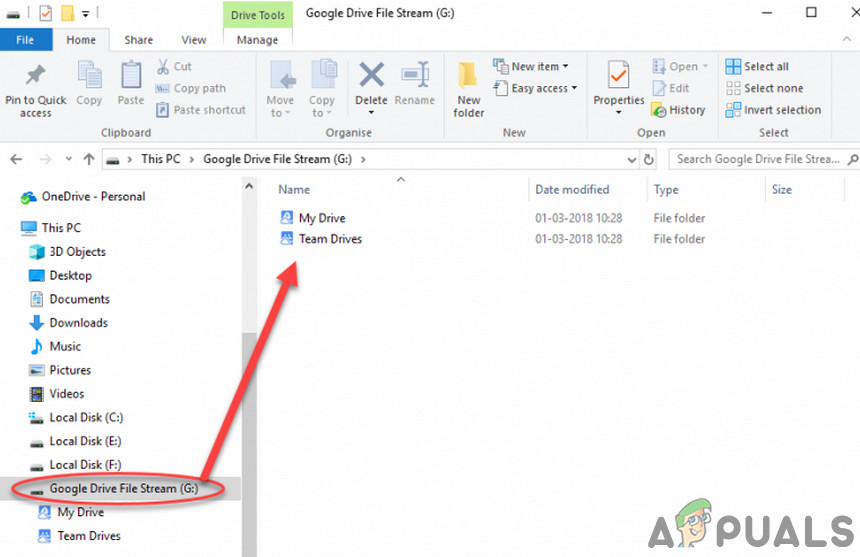
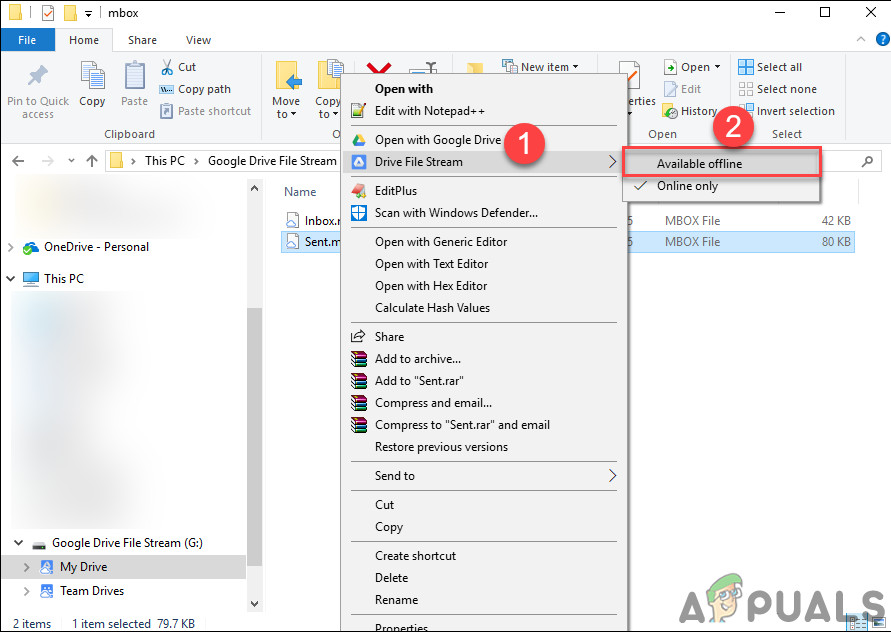
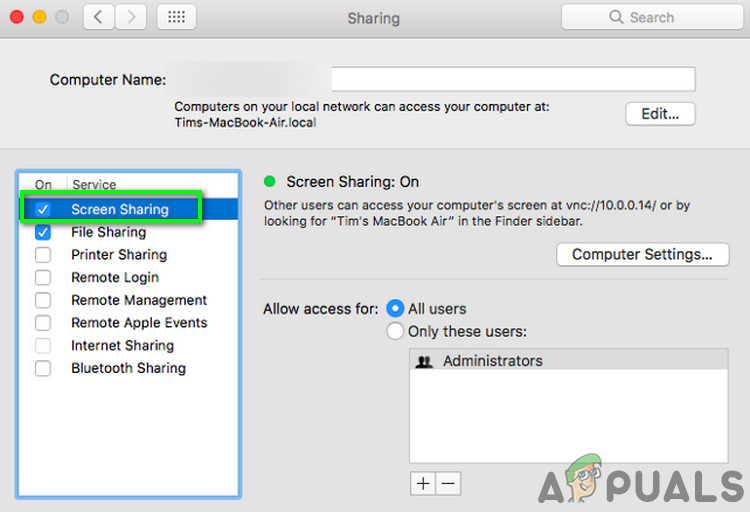
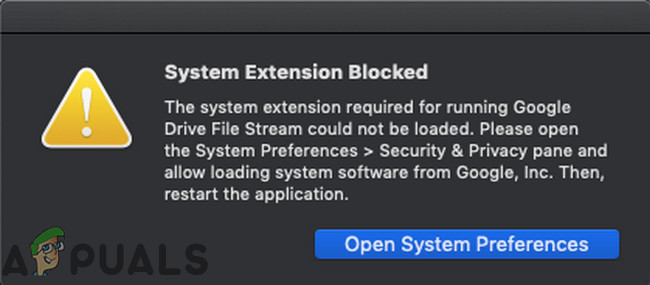
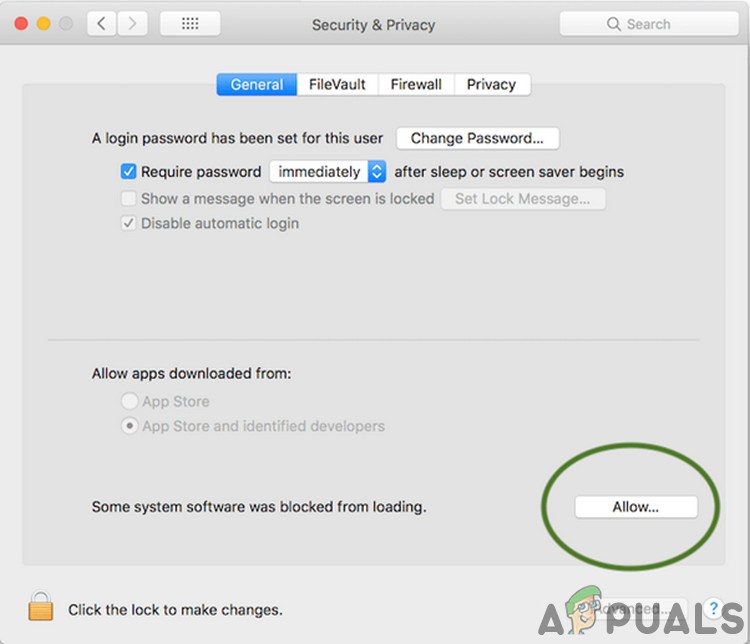
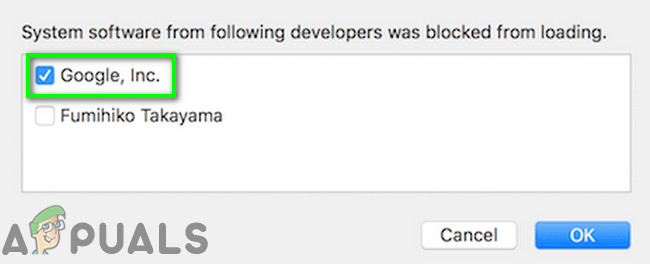

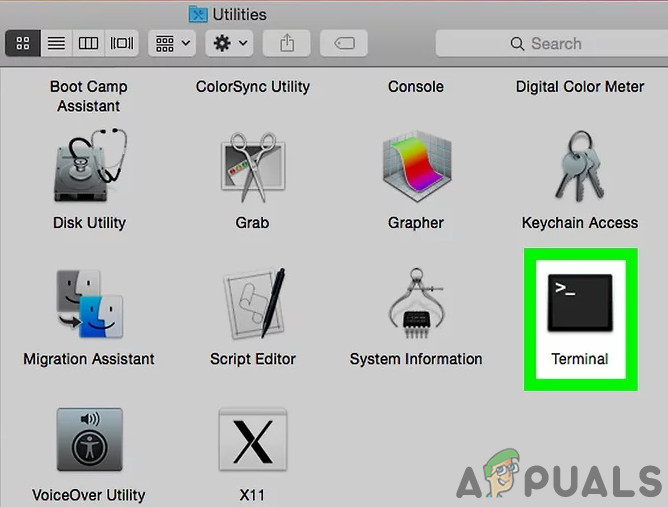
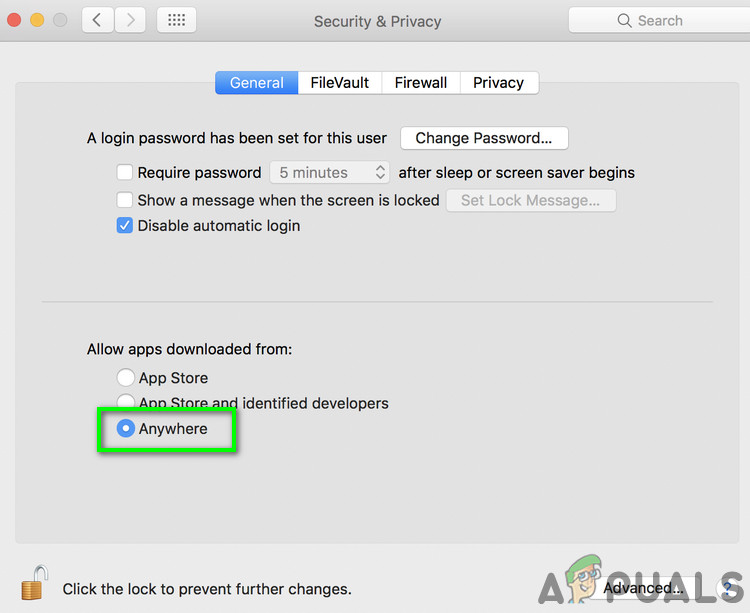
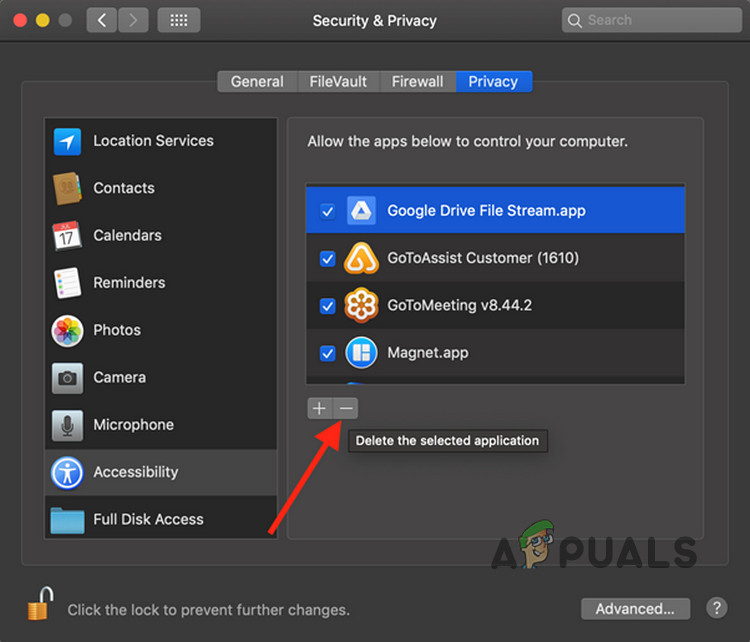









![[TETAP] Kami Tidak Dapat Menyelesaikan Pemasangan Kerana Kemas Kini Dimatikan pada Windows 10](https://jf-balio.pt/img/how-tos/16/we-could-not-complete-install-because-an-update-was-shutting-down-windows-10.png)













